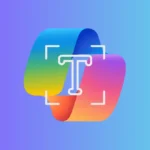Краткая информация
- Лучший способ получить ChatGPT в качестве настольного приложения для Windows — загрузить и установить приложение ChatGPT с открытым исходным кодом на свой компьютер.
- Приложение с открытым исходным кодом позволяет вам использовать новейшие модели GPT от OpenAI прямо с рабочего стола Windows.
- Он имеет несколько дополнительных функций, таких как экспорт чатов, копирование ответов в буфер обмена и многое другое.
- Приложение доступно не только для Windows, но также для Mac и Linux и предлагает полноценную функциональность по сравнению с веб-приложениями и другими альтернативами.
Использование приложения ChatGPT с открытым исходным кодом
Посетите страницу загрузки ChatGPT на GitHub.
На странице «Загрузки» прокрутите список ресурсов и щелкните файл, ChatGPT_1.1.0_windows_x86_64.msiчтобы загрузить его.
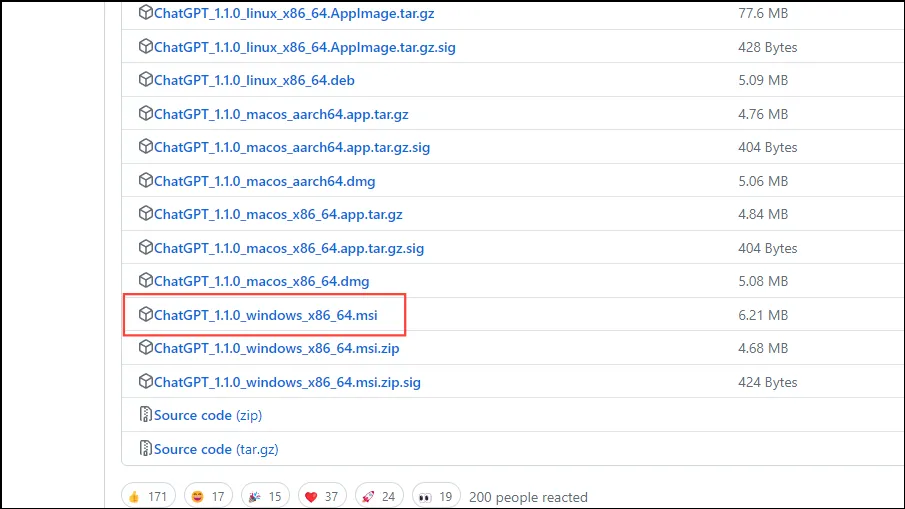
После загрузки файла дважды щелкните и установите программу. Когда он будет установлен, нажмите кнопку «Готово». Оставьте флажок «Запустить ChatGPT» установленным.
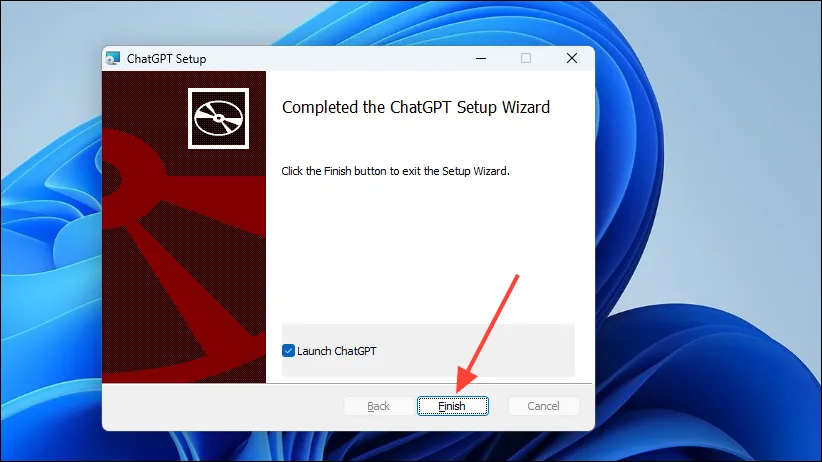
Приложение ChatGPT откроется в отдельном окне, и вы сможете войти в систему, используя свою учетную запись Google или Microsoft, нажав кнопку в правом верхнем углу. Кроме того, вы можете просто начать использовать приложение без входа в систему, введя подсказки и запросы на панели внизу.
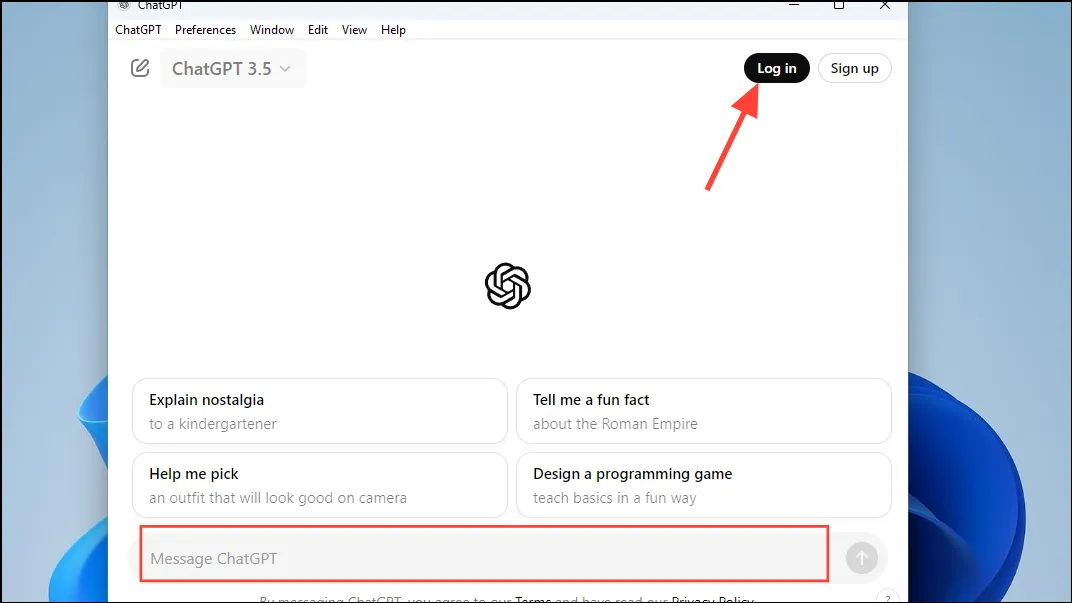
Все функции веб-сайта ChatGPT работают с настольным приложением, поэтому вы можете получить доступ ко всем предыдущим цепочкам разговоров слева, переименовать или удалить предыдущие чаты или восстановить ответы. Вы также можете изменить модель ИИ, например, скопировать и экспортировать свои чаты в разные форматы и даже попросить чат-бота прочитать свой ответ вслух, используя предоставленные кнопки.
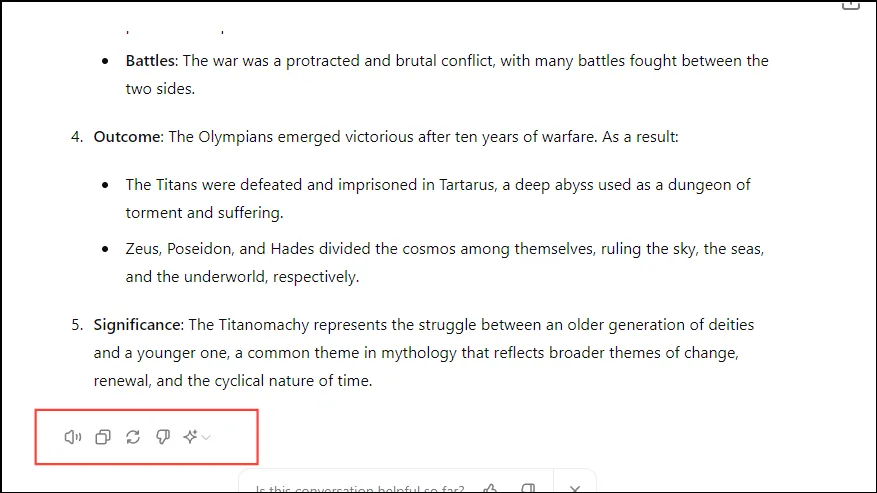 Примечание. Поскольку приложение ChatGPT является приложением с открытым исходным кодом, вы можете получать доступ к коду приложения ChatGPT и редактировать его по своему усмотрению. Кроме того, эту версию с открытым исходным кодом можно использовать не только в Windows, но и на Mac и Linux.
Примечание. Поскольку приложение ChatGPT является приложением с открытым исходным кодом, вы можете получать доступ к коду приложения ChatGPT и редактировать его по своему усмотрению. Кроме того, эту версию с открытым исходным кодом можно использовать не только в Windows, но и на Mac и Linux.
Настольное приложение ChatGPT автоматически обнаруживает обновления и информирует вас о них, чтобы вы могли их установить. Вы также можете обновить приложение вручную, щелкнув меню «ChatGPT» в левом верхнем углу, а затем выбрав опцию «Проверить наличие обновлений».
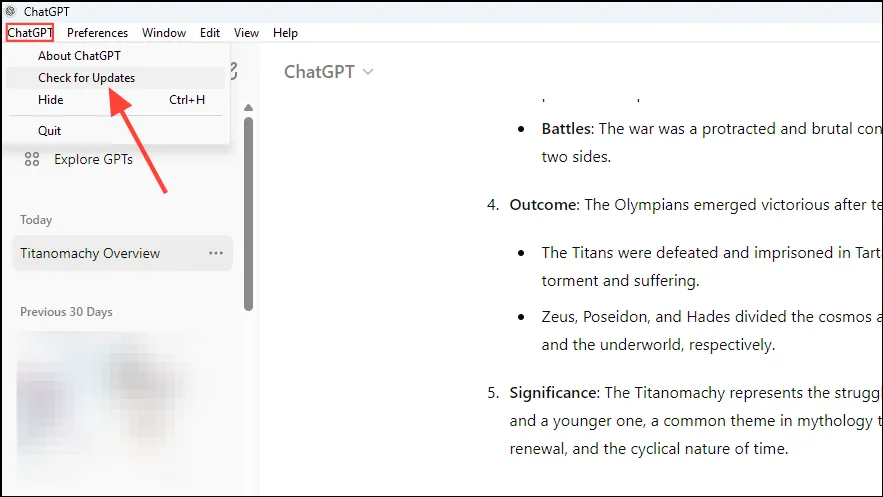
Наконец, вы можете назначить сочетание клавиш, которое позволит запускать приложение из любого места. Для этого нажмите меню «Настройки» вверху, а затем выберите «Центр управления».
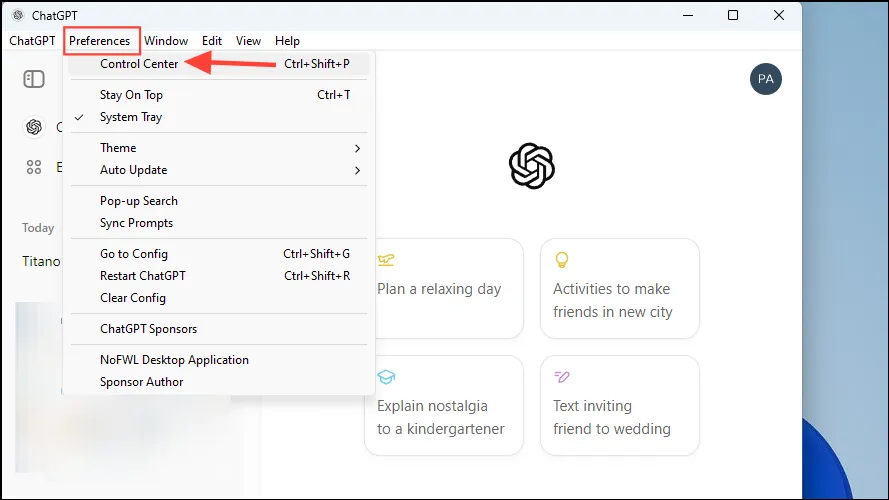
Когда откроется Центр управления, введите сочетание клавиш в поле «Глобальное сочетание клавиш» и нажмите кнопку «Отправить». Теперь вы можете использовать это сочетание клавиш для запуска приложения ChatGPT в любое время, как и в официальном приложении Mac.
 Примечание. Чтобы глобальный ярлык работал, приложение ChatGPT должно быть запущено. Если вы закроете приложение, ярлык не откроет его.
Примечание. Чтобы глобальный ярлык работал, приложение ChatGPT должно быть запущено. Если вы закроете приложение, ярлык не откроет его.
Что нужно знать
- Существует несколько сторонних приложений, которые позволяют использовать ChatGPT в Windows, например EasyChat AI, который представляет собой просто ChatGPT с другим пользовательским интерфейсом и упором на конфиденциальность.
- Вы также можете создать веб-приложение с помощью Microsoft Edge или Google Chrome, если хотите использовать ChatGPT в Windows.
- Большинство из этих альтернатив имеют определенные ограничения, даже если их можно использовать бесплатно. Например, EasyChat AI позволяет использовать только модель 3.5 без ключа API.
- Напротив, приложение ChatGPT с открытым исходным кодом на данный момент является наиболее близким вариантом к официальному приложению Mac. Кроме того, он позволяет использовать более новые модели, такие как GPT-4o и GPT-4o mini, и даже переключаться между разными моделями. Он также совершенно бесплатен и безопасен в использовании, хотя после входа в систему вы можете быть ограничены используемым планом.
- OpenAI планирует запустить официальное приложение ChatGPT для Windows, но до тех пор это отличное решение.